Ebben a szövegben látni fogja, hogyan hozhat létre előugró ablakot az Elementorban. Az első dolog, amit meg kell tennie, a vezérlőpulton kattintson a gombra Sablonok –> Előugró ablakok majd kattintson rá Új hozzáadása. Ön választhatja ki a sablon típusát Felugró ablak, adjon nevet, és kattintson Sablon létrehozása. Így létrehoztunk egy új felugró ablakot.

A felugró ablak létrehozása után nem a könyvtárból választunk sablont, hanem új elemek húzásával magunk készítjük el. Először is hozzáadunk egy címet, stílust adunk hozzá, beállítjuk a méretét, szélességét, igazítását, betűtípusát stb. Ezután az opció alatt beállítjuk a szekciót Távköz az Elrendezés szakaszban Nincs rés, ezt követően a részben Stílus, állítsa be a háttérszínt és a képet háttérként, állítsa be a kép helyzetét és méretét. Ha ezt megtettük, az előugró ablak az alábbi képhez hasonlóan néz ki.

Ezt követően lemásoljuk a részt, a háttérszínt fehérre változtatjuk, és töröljük a képet. Akkor fogunk Fejlett módosítsa kissé a térközt, majd kattintson a címre, és módosítsa a szöveg színét, valamint magát a szöveget úgy, hogy az fehér alapon jelenjen meg. Kétszer lemásoljuk a címet, és kicsit módosítjuk és módosítjuk a szöveget. Hozzáadunk egy elemet a felugró ablakhoz. Megosztás gombok, beállíthatja a közösségi megosztást a felhasználók számára, és módosíthatja az ikonok megjelenését a szakaszok alatt Tartalom és Stílus. Az ikonokat és az egyik címet is úgy állítottuk be, hogy az alsó sor közepén, a szakasz alatt legyen Fejlett és opció Elhelyezés, szóval Szélesség felébred Inline és igen Függőleges igazítás felébred Központ.

Ha ez megtörtént, hozzáadunk egy képet ehhez az előugró ablakhoz, amelyet az opció alatt szerkeszthet Elhelyezés igen Szélesség felébred Szokás, valamint azt is Pozíció felébred Abszolút. Szintén at Vízszintes tájolás úgy állítjuk be Jobbra és utána mozgathatjuk a képet ahova akarjuk. Hozzáadunk még 2 képet, amelyeken különböző tájolásokat állítunk be, és különböző helyekre helyezzük el a felugró ablakban.
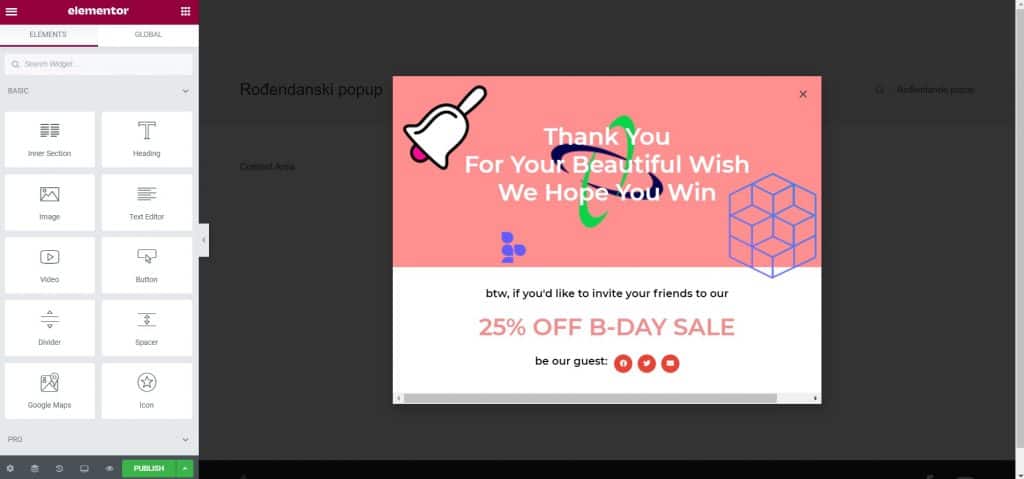
Ezek után már csak a reszponzivitás javítása van hátra, a táblagépes verzión minden ugyanúgy néz ki, mint az asztali gépen, csak a mobiltelefonos popup verziót kell javítani. Annak érdekében, hogy a felugró ablak még szebb legyen, az opció alatt módosítjuk a képeket Mozgásos effektusok mozgatni, amikor az egeret a felugró ablak fölé mozgatjuk az opció használatával Egér effektusok. Az alábbi képen láthatja, hogyan néz ki a kész felugró ablak.









